IntelliJ IDEA mac作为一款优秀的Java IDE编辑器,非常受用户欢迎,但是需要记住常用的快捷键,才能让你事半功倍,macz为您整理了最全面的IntelliJ IDEA mac快捷键,轻松摆脱鼠标!
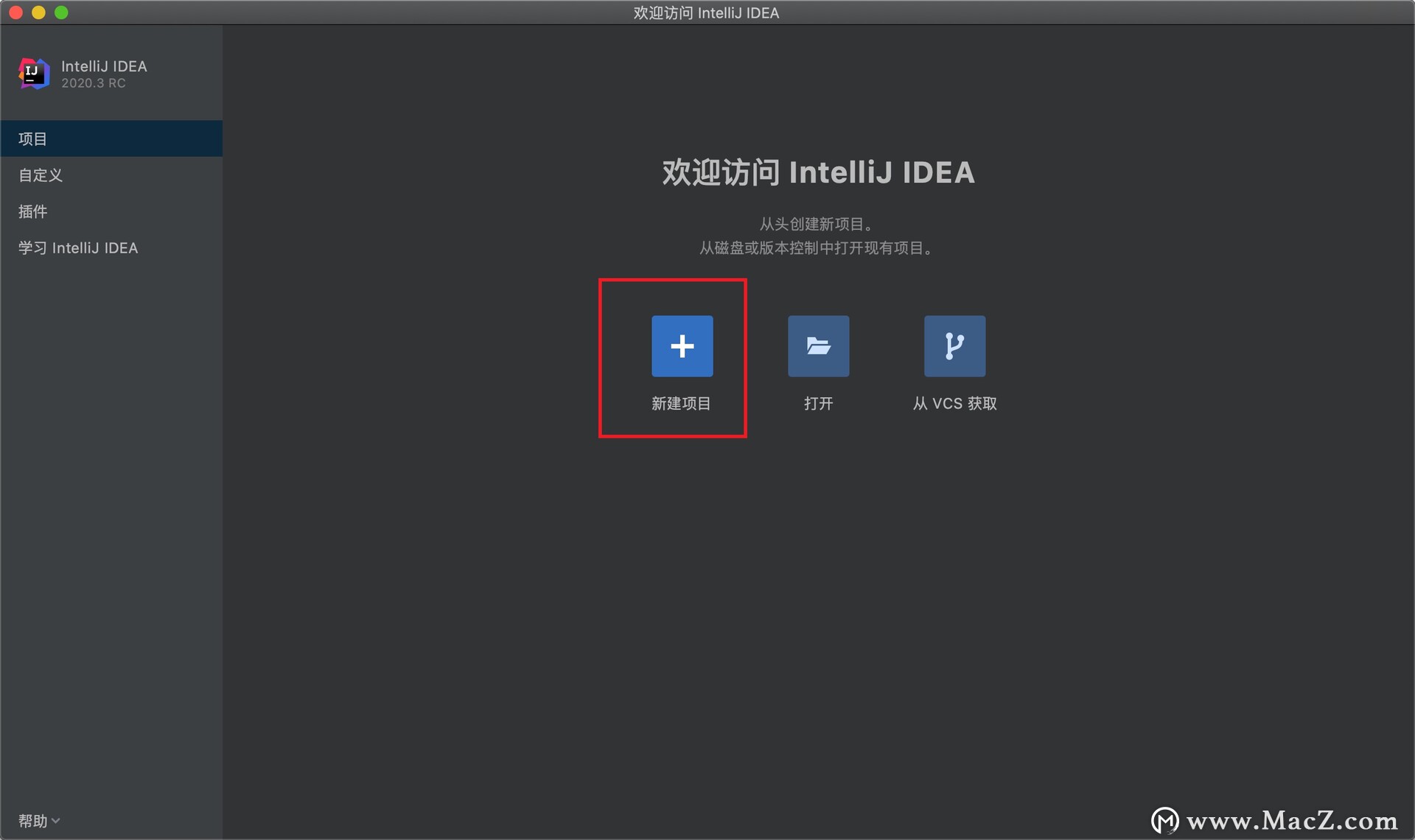
Mac常见键盘符号说明
⌘ Command
⇧ Shift
⌥ Option
⌃ Control
↩︎ Return/Enter
⌫ Delete
⌦ 向前删除键(Fn+Delete)
↑ 上箭头
↓ 下箭头
← 左箭头
→ 右箭头
⇞ Page Up(Fn+↑)
⇟ Page Down(Fn+↓)
Home Fn + ←
End Fn + →
⇥ 右制表符(Tab键)
⇤ 左制表符(Shift+Tab)
⎋ Escape (Esc)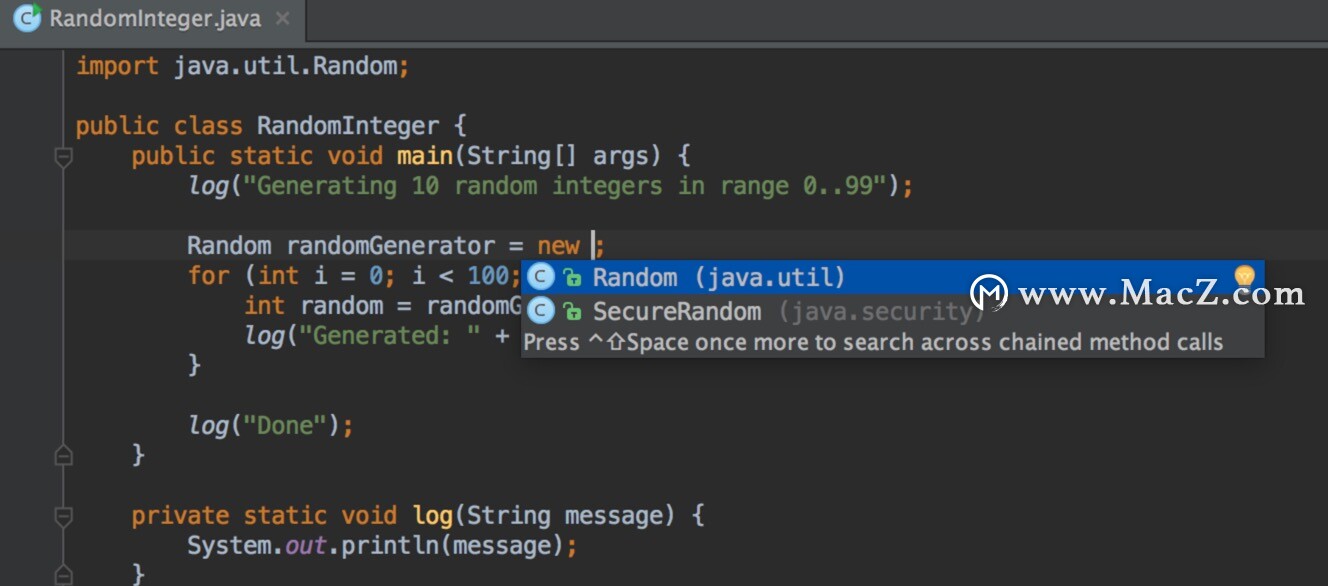
通用
⌘ + 1...⌘ + 9 打开相应编号的工具窗口
⌘ + S 保存所有
⌘ + ⌥ + Y 同步、刷新
⌃ + ⌘ + F 切换全屏模式
⌘ + ⇧ + F12 切换最大化编辑器
⌥ + ⇧ + F 添加到收藏夹
⌥ + ⇧ + I 检查当前文件与当前的配置文件
§ + ⌃, ⌃ + ` 快速切换当前的scheme(切换主题、代码样式等)
⌘ + , 打开IDEA系统设置
⌘ + ; 打开项目结构对话框
⇧ + ⌘ + A 查找动作(可设置相关选项)
⌃ + ⇥ 编辑窗口标签和工具窗口之间切换(如果在切换的过程加按上delete,则是关闭对应选中的窗口)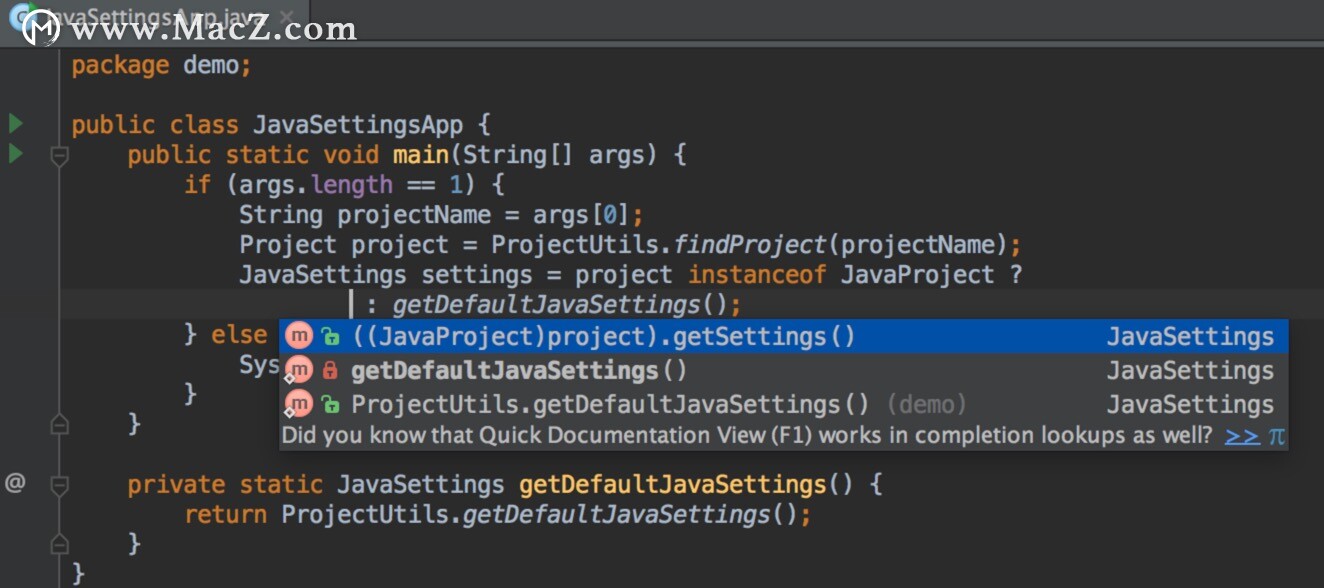
编辑内容相关快捷键
⌃ + Space 基本的代码补全(补全任何类、方法、变量)
⌃ + ⇧ + Space 智能代码补全(过滤器方法列表和变量的预期类型)
⌘ + ⇧ + ↩ 自动结束代码,行末自动添加分号
⌘ + P 显示方法的参数信息
⌃ + J, 或者 鼠标中键 快速查看文档
⇧ + F + 1 查看外部文档(在某些代码上会触发打开浏览器显示相关文档)
⌘ + 鼠标放在代码上 显示代码简要信息
⌘ + F1 在错误或警告处显示具体描述信息
⌘ + N, ⌃ + ↩, ⌃ + N 生成代码(getter、setter、构造函数、hashCode/equals,toString)
⌃ + O 覆盖方法(重写父类方法)
⌃ + I 实现方法(实现接口中的方法)
⌘ + ⌥ + T 包围代码(使用if..else, try..catch, for, synchronized等包围选中的代码)
⌘ + / 注释/取消注释与行注释
⌘ + ⌥ + / 注释/取消注释与块注释
⌥ + ↑ 连续选中代码块
⌥ + ↓ 减少当前选中的代码块
⌃ + ⇧ + Q 显示上下文信息
⌥ + ↩ 显示意向动作和快速修复代码
⌘ + ⌥ + L 格式化代码
⌃ + ⌥ + O 优化import
⌃ + ⌥ + I 自动缩进线
⇥ / ⇧⇥ 缩进代码 / 反缩进代码
⌘ + X 剪切当前行或选定的块到剪贴板
⌘ + C 复制当前行或选定的块到剪贴板
⌘ + V 从剪贴板粘贴
⌘ + ⇧ + V 从最近的缓冲区粘贴
⌘ + D 复制当前行或选定的块
⌘ + ⌫ 删除当前行或选定的块的行
⌃ + ⇧ + J 智能的将代码拼接成一行
⌘ + ↩ 智能的拆分拼接的行
⇧ + ↩ 开始新的一行
⌘ + ⇧ + U 大小写切换
⌘ + ⇧ + ] / ⌘ + ⇧ + [ 选择直到代码块结束/开始
⌥ + ⌦ 删除到单词的末尾(⌦键为Fn+Delete)
⌥ + ⌫ 删除到单词的开头
⌘+ / ⌘- 展开 / 折叠代码块
⌘⇧+ 展开所以代码块
⌘⇧- 折叠所有代码块
⌘ + W 关闭活动的编辑器选项卡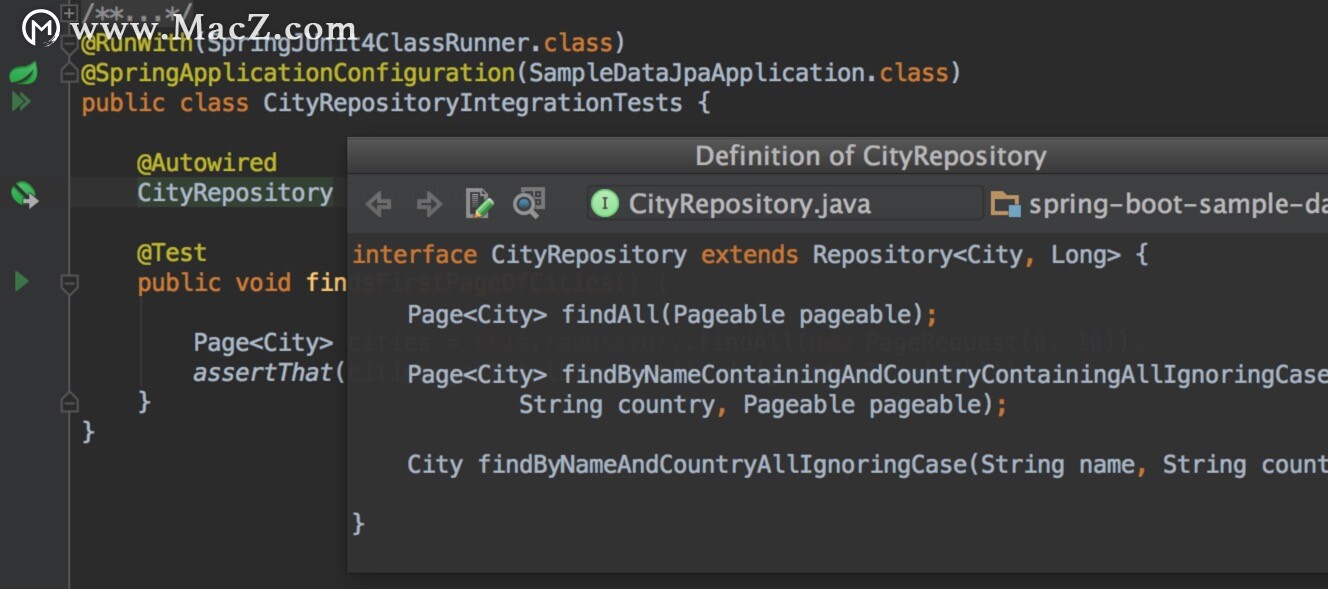
查询/替换相关快捷键
Double ⇧ 查询任何东西
⌘ + F 文件内查找
⌘ + G 查找模式下,向下查找
⌘ + ⇧ + G 查找模式下,向上查找
⌘ + R 文件内替换
⌘ + ⇧ + F 全局查找(根据路径)
⌘ + ⇧ + R 全局替换(根据路径)
⌘ + ⇧ + S 查询结构(Ultimate Edition 版专用,需要在Keymap中设置)
⌘ + ⇧ + M 替换结构(Ultimate Edition 版专用,需要在Keymap中设置)
使用查询
⌥ + F7 / ⌘ + F7 在文件中查找用法 / 在类中查找用法
⌘ + ⇧ + F7 在文件中突出显示的用法
⌘ + ⌥ + F7 显示用法
编译和运行
⌘ + F9 编译Project
⌘ + ⇧ + F9 编译选择的文件、包或模块
⌃ + ⌥ + R 弹出 Run 的可选择菜单
⌃ + ⌥ + D 弹出 Debug 的可选择菜单
⌃ + R 运行
⌃ + D 调试
⌃ + ⇧ + R, ⌃ + ⇧ + D 从编辑器运行上下文环境配置
调试
F8 进 入下一步,如果当前行断点是一个方法,则不进 入当前方法体内
F7 进 入下一步,如果当前行断点是一个方法,则进 入当前方法体内,如果该方法体还有方法,则不会进 入该内嵌的方法中
⇧ + F7 智能步入,断点所在行上有多个方法调用,会弹出进 入哪个方法
⇧ + F8 跳出
⌥ + F9 运行到光标处,如果光标前有其他断点会进 入到该断点
⌥ + F8 计算表达式(可以更改变量值使其生效)
⌘ + ⌥ + R 恢复程序运行,如果该断点下面代码还有断点则停在下一个断点上
⌘ + F8 切换断点(若光标当前行有断点则取消断点,没有则加上断点)
⌘ + ⇧ + F8 查看断点信息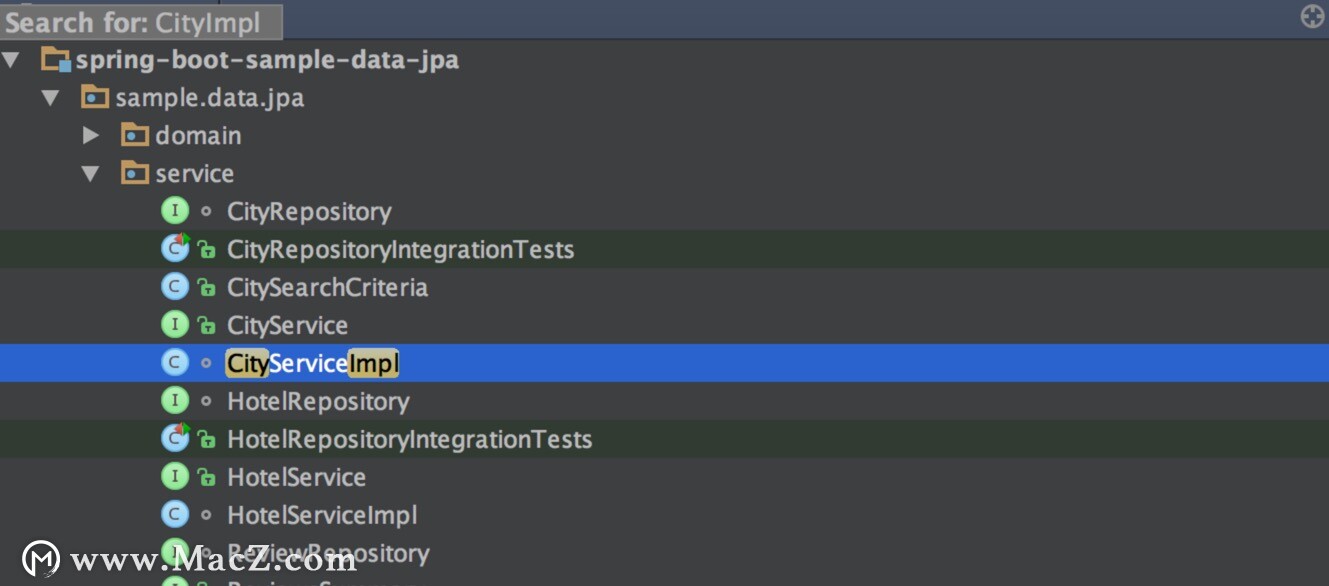
导航
⌘ + O 查找类文件
⌘ + ⇧ + O 查找所有类型文件、打开文件、打开目录,打开目录需要在输入的内容前面或后面加一个反斜杠/
⌘ + ⌥ + O 前往指定的变量 / 方法
⌃ + ← / ⌃ + → 左右切换打开的编辑tab页
F12 返回到前一个工具窗口
⎋ 从工具窗口进 入代码文件窗口
⇧ + ⎋ 隐藏当前或最后一个活动的窗口,且光标进 入代码文件窗口
⌘ + ⇧ + F4 关闭活动run/messages/find/... tab
⌘ + L 在当前文件跳转到某一行的指定处
⌘ + E 显示最近打开的文件记录列表
⌘ + ⌥ + ← / ⌘ + ⌥ + → 退回 / 前进到上一个操作的地方
⌘ + ⇧ + ⌫ 跳转到最后一个编辑的地方
⌥ + F1 显示当前文件选择目标弹出层,弹出层中有很多目标可以进行选择(如在代码编辑窗口可以选择显示该文件的Finder)
⌘ + B / ⌘ + 鼠标点击 进入光标所在的方法/变量的接口或是定义处
⌘ + ⌥ + B 跳转到实现处,在某个调用的方法名上使用会跳到具体的实现处,可以跳过接口
⌥ + Space, ⌘ + Y 快速打开光标所在方法、类的定义
⌃ + ⇧ + B 跳转到类型声明处
⌘ + U 前往当前光标所在方法的父类的方法 / 接口定义
⌃ + ↓ / ⌃ + ↑ 当前光标跳转到当前文件的前一个/后一个方法名位置
⌘ + ] / ⌘ + [ 移动光标到当前所在代码的花括号开始/结束位置
⌘ + F12 弹出当前文件结构层,可以在弹出的层上直接输入进行筛选(可用于搜索类中的方法)
⌃ + H 显示当前类的层次结构
⌘ + ⇧ + H 显示方法层次结构
⌃ + ⌥ + H 显示调用层次结构
F2 / ⇧ + F2 跳转到下一个/上一个突出错误或警告的位置
F4 / ⌘ + ↓ 编辑/查看代码源
⌥ + Home 显示到当前文件的导航条
F3选中文件/文件夹/代码行,添加/取消书签
⌥ + F3 选中文件/文件夹/代码行,使用助记符添加/取消书签
⌃ + 0...⌃ + 9 定位到对应数值的书签位置
⌘ + F3 显示所有书签
重构
F5 复制文件到指定目录
F6 移动文件到指定目录
⌘ + ⌫ 在文件上为安全删除文件,弹出确认框
⇧ + F6 重命名文件
⌘ + F6 更改签名
⌘ + ⌥ + N 一致性
⌘ + ⌥ + M 将选中的代码提取为方法
⌘ + ⌥ + V 提取变量
⌘ + ⌥ + F 提取字段
⌘ + ⌥ + C 提取常量
⌘ + ⌥ + P 提取参数
版本控制
⌘ + K 提交代码到版本控制器
⌘ + T 从版本控制器更新代码
⌥ + ⇧ + C 查看最近的变更记录
⌃ + C 快速弹出版本控制器操作面板
动态代码模板
⌘ + ⌥ + J 弹出模板选择窗口,将选定的代码使用动态模板包住
⌘ + J 插入自定义动态代码模板
其它
⌘ + ⇧ + 8 竖编辑模式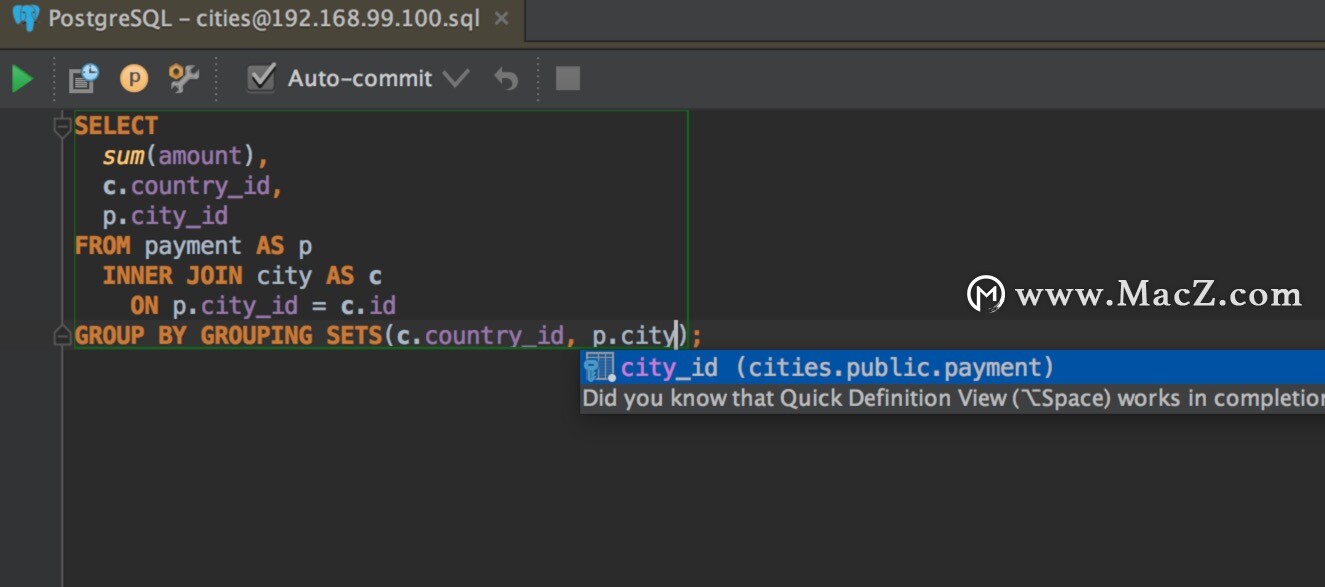
导航
⌘ + O 查找类文件 Ctrl + N
⌘ + ⌥ + O 前往指定的变量 / 方法 Ctrl + Shift + Alt + N
⌃ + ← / ⌃ + → 左右切换打开的编辑tab页 Alt← / Alt→
⎋ 从工具窗口进 入代码文件窗口 ESC
⌘ + L 在当前文件跳转到某一行的指定处 Ctrl + G
⌘ + E 显示最近打开的文件记录列表 Ctrl + E
⌘ + ⌥ + ← / ⌘ + ⌥ + → 退回 / 前进到上一个操作的地方 Ctrl + Alt + ← Ctrl + Alt + →
⌘ + ⇧ + ⌫ 跳转到最后一个编辑的地方
⌃ + H 显示当前类的层次结构 Ctrl + H
⌘ + ⇧ + H 显示方法层次结构
⌃ + ⌥ + H 显示调用层次结构
F4 / ⌘ + ↓ 编辑/查看代码源
⌘ + ⌥ + U 显示类UML图
⌃ + J 查看注释
macz为您整理了最全面的IntelliJ IDEA mac快捷键,轻松摆脱鼠标!提高工作效率的必备良药!

